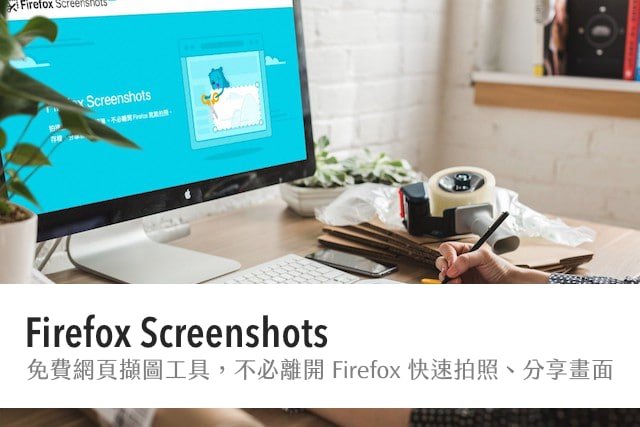
還記得上個月介紹的「Firefox Send 私密、加密免費檔案分享服務,下載或 24 小時鏈結自動刪除」嗎?這陣子 Firefox 不斷推出相當令使用者驚豔的作品,或許這麼說好了,這些服務雖然都不是新的概念,Mozilla 透過社群力量重新開發,我認為是再一次做好「蹲馬步」的基本功,雖然我不知道市場反應好不好,但我對這幾個新推出的服務或工具相當看好,包括之前推薦的 Firefox Focus 讓上網更快更安全的 iOS、Android 隱私瀏覽器,而接下來我也會緊追著 Firefox,隨時將這些我認為非常值得一用的新服務推薦給讀者。
今天 Mozilla 推出一項新功能「Firefox Screenshots」,這個內建的免費擷圖工具讓 Firefox 火狐瀏覽器更強大!Firefox Screenshots 可以直接在瀏覽器裡實現網頁抓圖、截取、儲存和分享截圖畫面,無須安裝額外的擴充功能,當然操作上也是非常簡單,快速選取要拍攝的網頁範圍,一鍵就能轉為圖片,下載到電腦中或直接上傳 Firefox 雲端伺服器,同時產生共享的網址。
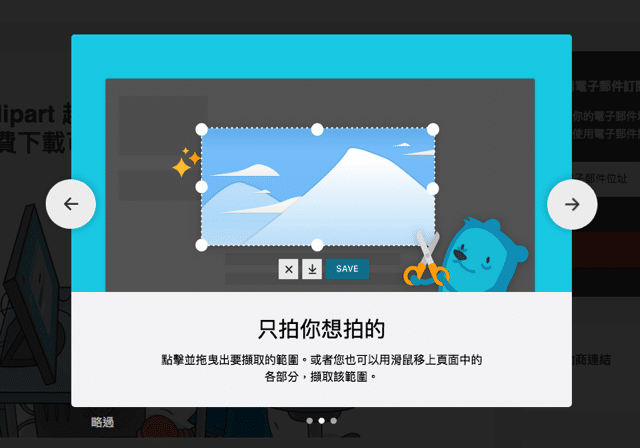
值得一提的是 Firefox Screenshots 截圖工具相當智慧,可針對網頁內各個元件範圍快速選取,例如你想要抓取文章段落,就不用擔心要怎麼閃過廣告、側邊欄或其他不相干的部份,也能大幅節省抓圖時間。當然這個工具本身也能自訂要抓圖的範圍,如同一般的截圖軟體,不一樣的是 Firefox Screenshot 除了能夠直接將擷取畫面下載成圖片格式外,還能快速上傳雲端,產生圖片分享網址,讓使用者自訂擷圖過期時間。
網站名稱:Firefox Screenshots
網站鏈結:https://screenshots.firefox.com/
使用教學
為什麼我的 Firefox 沒有 Screenshots 功能?
看完前面的介紹,你可能也迫不及待打開 Firefox,想體驗測試一下全新的 Screenshots 功能,但找遍 Firefox 還是沒看到 Screenshots,根據 Firefox 說明中心表示這項功能目前仍在持續測試中,因此有些使用者可能還不會看到,沒關係,我們可以透過簡單設定讓 Screenshots 功能立即出現。
STEP 1
開啟 Firefox 後於網址列輸入 about:config ,看到警告畫面點擊「我發誓,我一定會小心的!」。
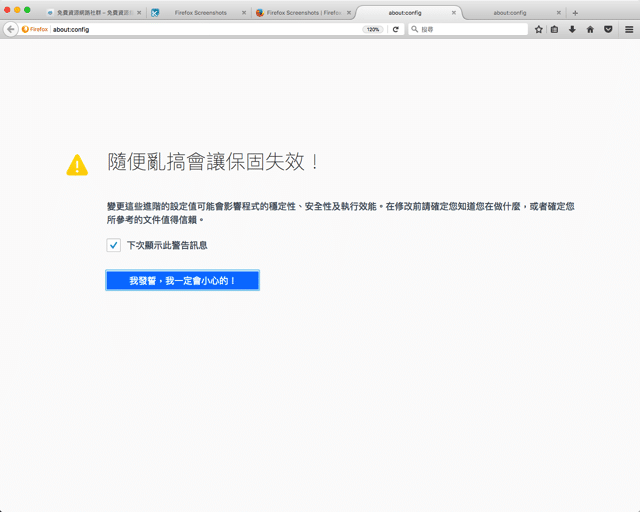
STEP 2
在上方搜尋框輸入 extensions.screenshots.system-disabled 會看到偏好設定名稱,預設值是 true 情況下擷圖功能就會被停用,快速點擊兩次讓它變成 false,擷圖功能就會出現囉!
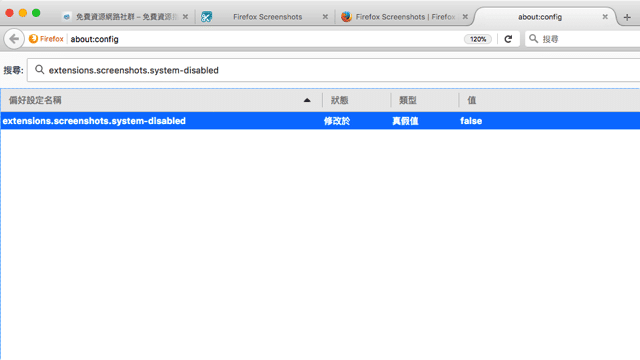
Firefox Screenshots 會顯示於網址列右上角,圖示是一把小剪刀。
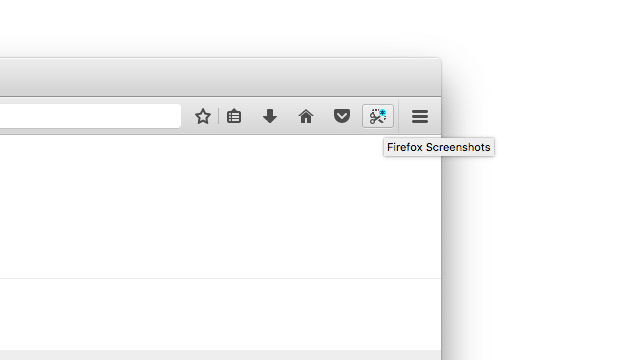
使用 Screenshots 抓圖、拍攝網頁,快速上傳 Firefox 雲端
STEP 1
第一次使用 Firefox Screenshots 會跳出歡迎畫面,簡單介紹 Screenshots 的特色和功能。
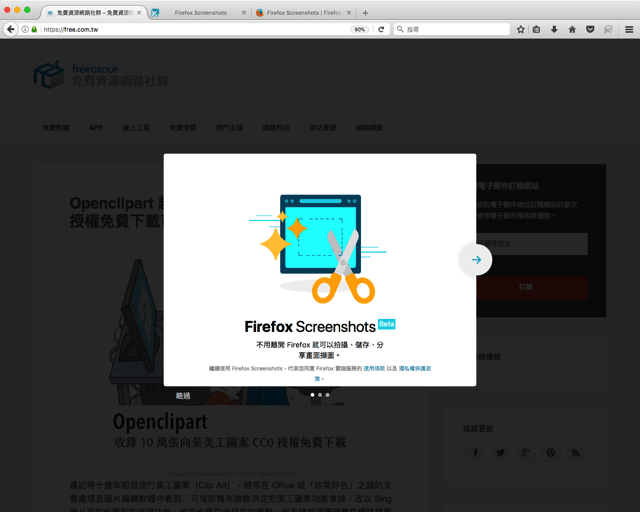
STEP 2
在畫面擷取模式下,利用拖曳方式來選擇區域,或直接移動滑鼠游標,會自動選擇網頁上的元件。
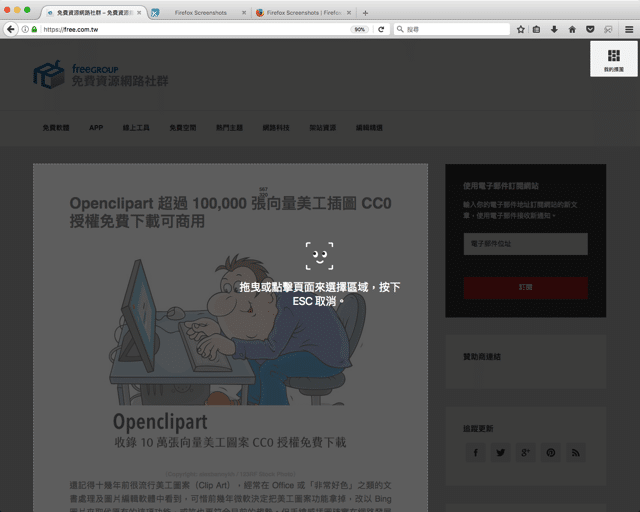
前面有提到 Screenshots 跟其他抓圖軟體不一樣的是它可以自動選取要擷取的網頁段落,不用使用者辛苦拖曳滑鼠,選擇位置,當然在選擇後一樣會在角落出現八個點,透過滑鼠也能微調要抓圖的範圍。
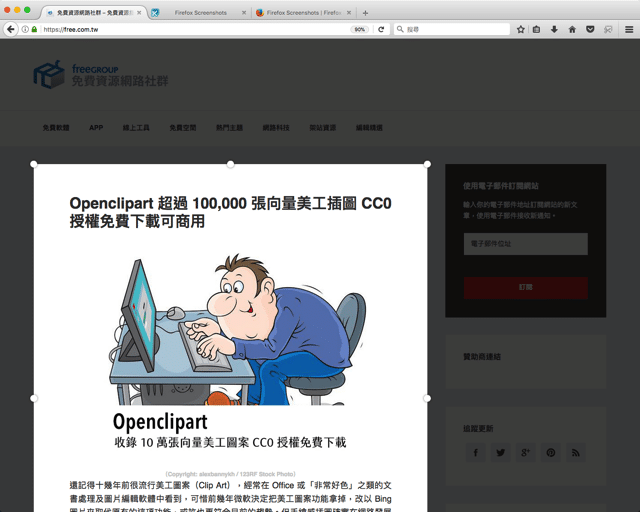
STEP 3
選定範圍後,右下角會有三個按鈕,從左到右分別是:清除、下載和儲存,點擊「下載」可將擷圖畫面儲存為圖片檔,放在電腦裡;另一個「儲存」則是上傳 Firefox 雲端,也是我要推薦這項服務的另一個原因。
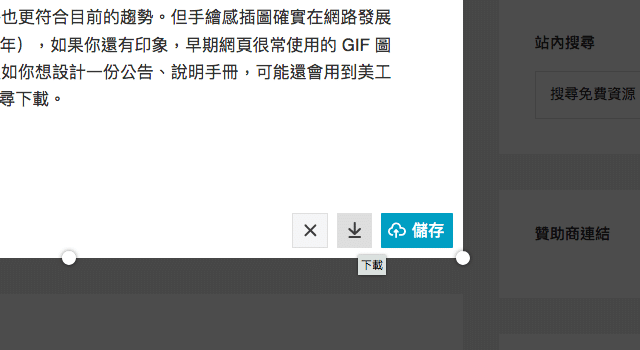
STEP 4
當點擊「儲存」後,你剛才的擷圖畫面會被上傳到 Firefox Screenshots 平台,如果你想看看效果,可以嘗試連接這個網址:https://screenshots.firefox.com/7x8gtX1iACA6YH94/free.com.tw 。
從右上角一樣可「下載」這張擷圖,上方會顯示截圖的網站標題、來源網址。
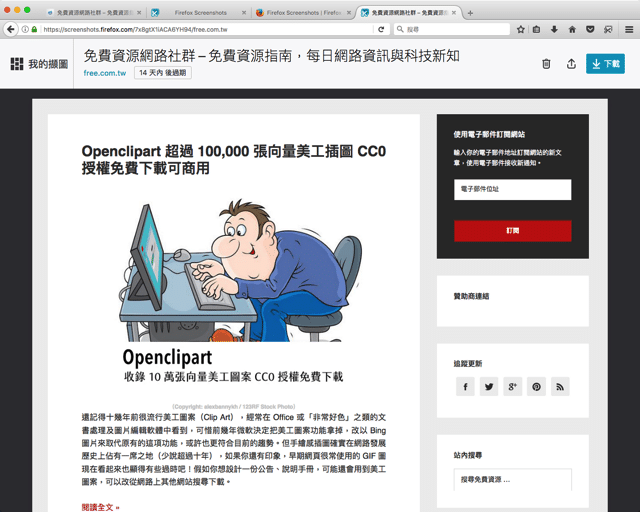
如果想把截圖分享給其他人,點擊右上角的「分享」會有快速分享按鈕,也可以取得擷圖分享用鏈結,只要知道這個鏈結都能存取擷圖,但除了檢視外並不能刪除或修改,但一樣可以下載原圖。
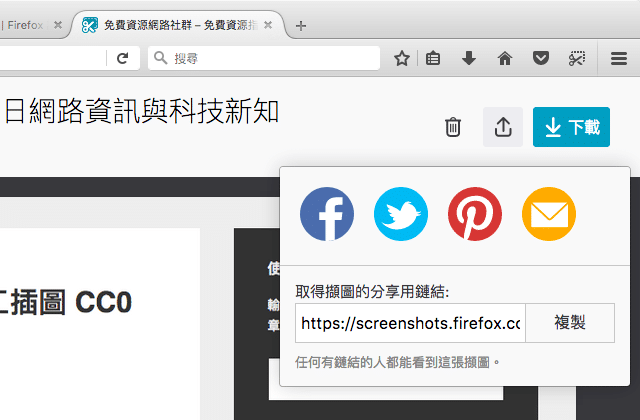
STEP 5
另一個必須要注意的是 Firefox Screenshots 預設只會保存擷圖 14 天,過期後會自動刪除、無法存取,不過還好 Firefox 允許使用者自己設定過期、失效期限,只要點擊上方時間就能調整保存期限,包括 10 分鐘、1 小時、1 天、1 星期、2 星期、1 個月甚至可以無限久,完全不會過期刪除。
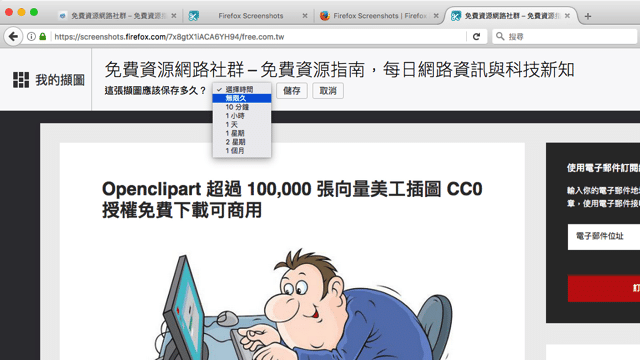
從 Firefox Screenshots 網站點擊右上角「我的擷圖」就能存取所有你曾經抓取過的網頁畫面。
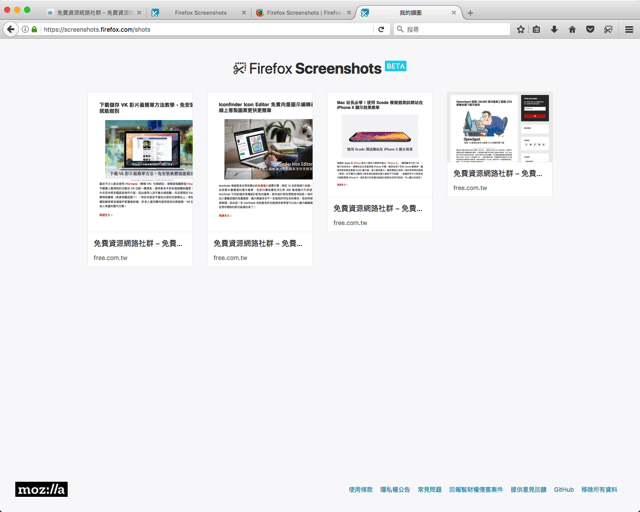
延伸閱讀其他免費擷圖工具:
- WinSnap 中文免費版,功能強大的螢幕截圖軟體
- Full Page Screen Capture 將網頁完整擷取備份,輸出另存為圖片格式(Chrome 擴充功能)
值得一試的三個理由:
- 內建於 Firefox 瀏覽器,可快速抓圖、儲存和分享網頁畫面
- 擷取後一件下載、保存圖片,或上傳 Firefox 雲端
- 快速產生分享鏈結,設定擷圖保存時間
Ten articles before and after
使用 Chrome 內建工具製作網頁長截圖,擷取網站畫面免安裝下載外掛
Facebook 聲音資料庫開放各類影片製作音樂音效素材免費下載
FBDown.net 貼上 Facebook 影片網址立即下載 MP4 檔案
開啟 Twitter 兩步驟驗證以 Google Authenticator 產生認證碼教學
下載 Facebook 影片教學免安裝套件,支援高畫質 Mp4 格式
免費在 Google 刊登商家資訊教學,透過搜尋地圖提高能見度
製作多重輸出裝置讓 iMac 和外接顯示器 Thunderbolt Display 同時播放音樂
Facebook 顧客聊天外掛程式將 Messenger 嵌入網站提供即時通訊教學